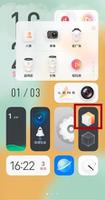win7怎么添加网络打印机 win7添加网络打印机步骤

传统的打印机必须和电脑或者是本地资源链接才可以使用,网络打印机是最新的互联网打印技术,它的优势在于可以通过资源共享实现网络打印,对于很多集中的办公地点来说,网络打印机解决了排队等待的结果,而且操作非常的方便快捷,只要你合理的设置好了驱动,就可以随时的获取共享资源,快速打印。但是必须合理的设置参数,那么win7怎样添加网络打印机呢,一起来学习一下吧。
操作步骤
在添加打印机之前,首先找到网络打印机的驱动程序并安装到本机,因为后面要用到这个驱动程序,装完驱动之后可以把刚才安装的打印机删掉。这时候就可以开始添加打印机了,打开控制面板里的设备和打印机,然后选择添加打印机。
搜索网络打印机法
首先,打开win7开始菜单,选择其中的“设备和打印机”。然后单击“添加打印机”——“添加网络、无线或BlueTooth打印机”。然后,程序会自动搜索网络上已经共享的打印机。当出现需要的网络打印机搜索出来以后,单击打印机名称,点击下一步。然后,就会显示正在链接到你需要的网络打印机。连接网络打印机成功,点击下一步。网络打印机连接成功!点击“完成”。添加网络打印机成功之后,该网络打印机会显示出来。
利用IP地址添加网络打印机
这种方法添加安装网络打印机步骤非常快速,几乎是电光石火。首先,你需要知道对方与打印机C连接的主机A的ip地址。比如,我已经知道了对方电脑A的ip地址是192.168.0.150,然后我打开“运行”窗口,输入 192.168.0.150 然后回车。
这时候就会进入对方主机共享打印机服务的界面,双击这个已经被共享网络打印机。然后会弹出提示框:是否信任此打印机?点击“安装打印机驱动程序”。之后,该网络打印机驱动程序会很快安装成功!并且会自动弹出该打印机状态界面。这时候就可以使用这个网络打印机打印文件了!
注意事项
以上两种安装网络打印机的方法前提是打印机所有者已经设置了打印机共享,或者您已经知道访问对方电脑A的密码。
主要有两种操作方法,建议可以请专业的安装人员进行,网络打印机的连接虽然比较复杂,但是一劳永逸,只要前期的驱动安装合适,后期操作还是非常方便的,目前网络技术的发展十分的迅速,几乎所有的信息传送都是通过网络来进行,只要掌握了对方的共享方式,就可以打印资源,不仅节省了时间,也保证了信息的私密性,所以这项技术也推广的十分完善。
以上是 win7怎么添加网络打印机 win7添加网络打印机步骤 的全部内容, 来源链接: www.tmjl8.com/p/15759.html